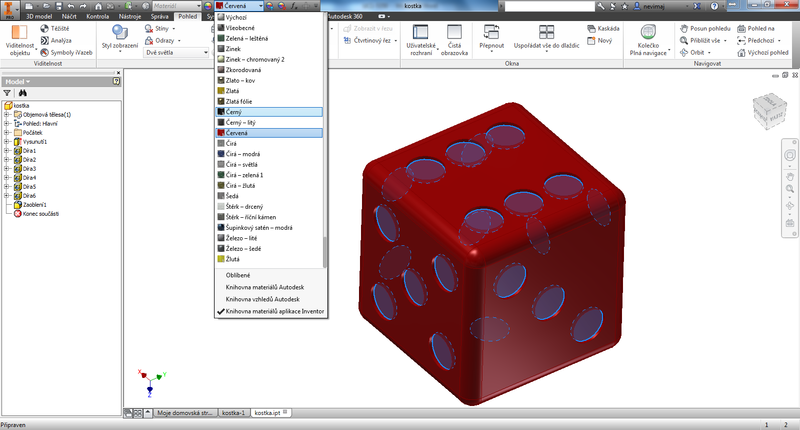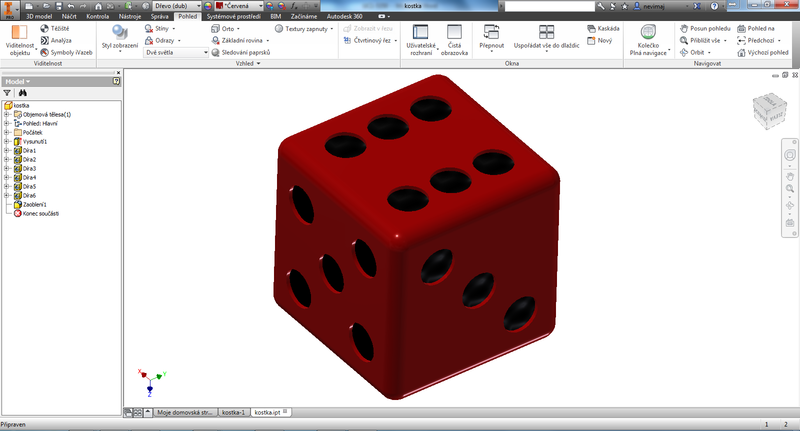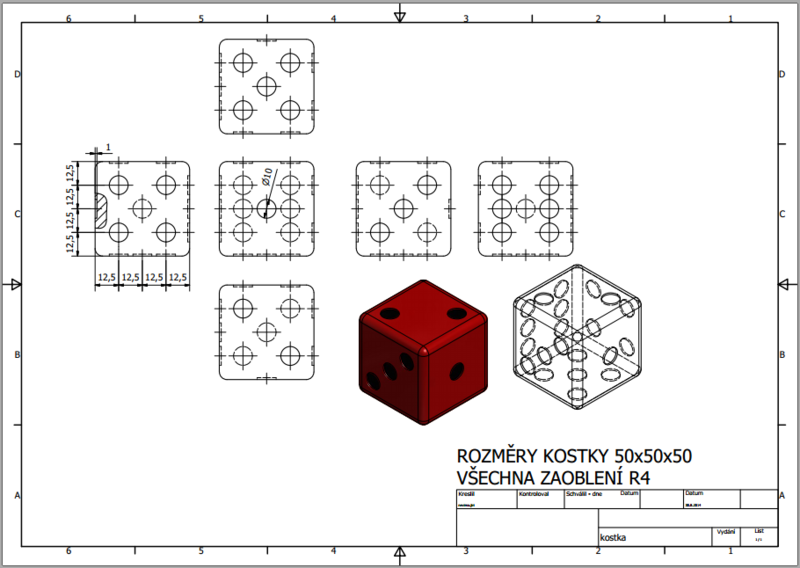Hrací kostka
V první kapitole si ukážeme, jak vymodelovat zjednodušenou hrací kostku. Nejprve si otevřeme program Autodesk Inventor a na úvodní obrazovce vybereme možnost modelování součásti (šablona norma.ipt), první zleva. Důležité je vybrat také šablonu se správnými jednotkami – pro nás milimetry (mm).
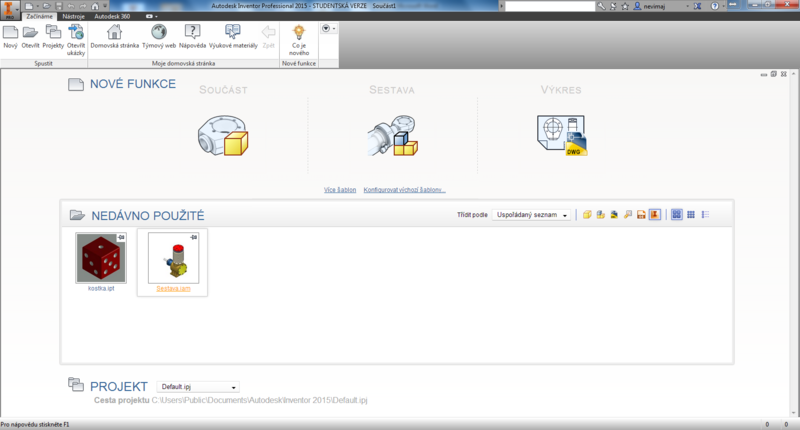
Další variantou, jak zvolit správnou je šablonu, je použít příkaz Nový (v levém horním rohu) a vybrat šablonu Norma.ipt. V pravé části okna je popis, kde jsou uvedeny mj. jednotky (milimetr). Volbu potvrdíme dvojklikem levého tlačítka myši nebo označením šablony a tlačítkem Vytvořit.
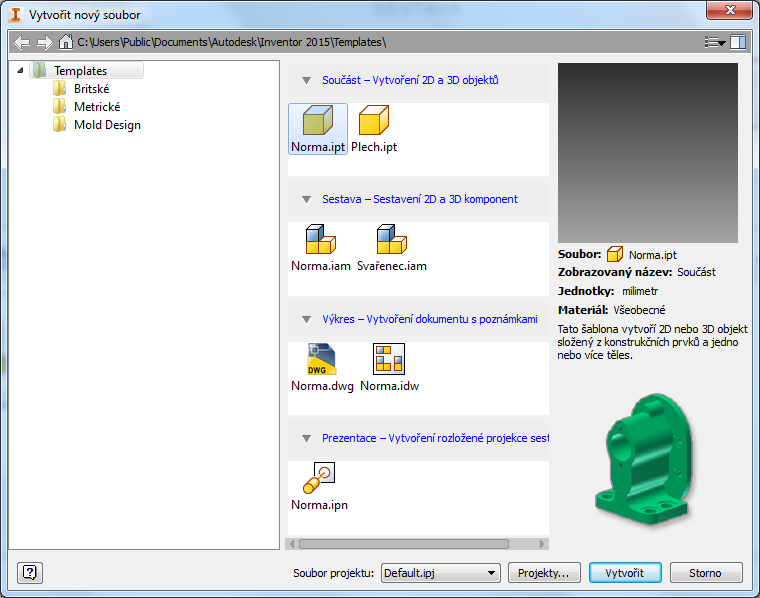
Poté se nám objeví úvodní obrazovka pro modelování dílu.
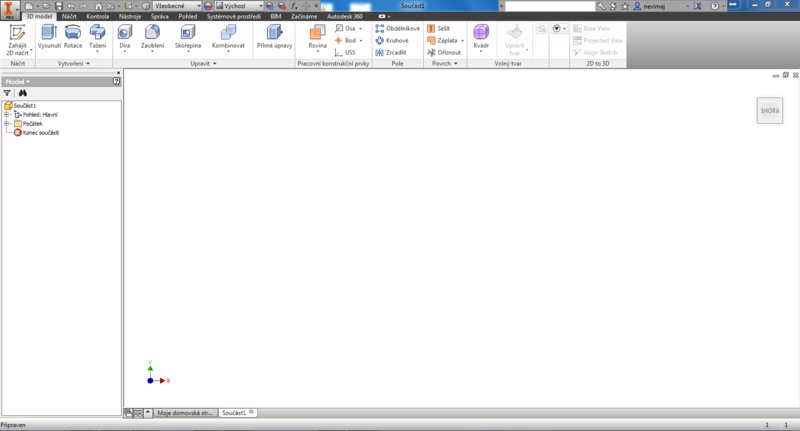
Zvolíme příkaz 2D náčrt (Zahájit 2D náčrt).

Poté vybereme pro kreslení náčrtu rovinu XY (XY Plane).
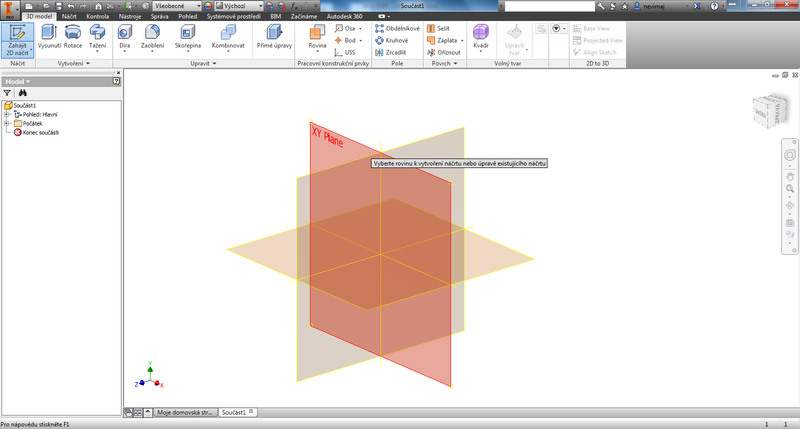
Základní principy ovládání:
Zoom – otáčení prostředního kolečka na myši
Posun pohledu – stisknutí prostředního kolečka (tlačítka) na myši + pohyb
Otáčení modelem – Shift + stisknuté středové kolečko na myši, alternativou je klávesa F4 + levé tlačítko do prostoru kruhu, který představuje orbitu otáčení
Další postup: Zvolíme příkaz Obdélník (Dva body střed).
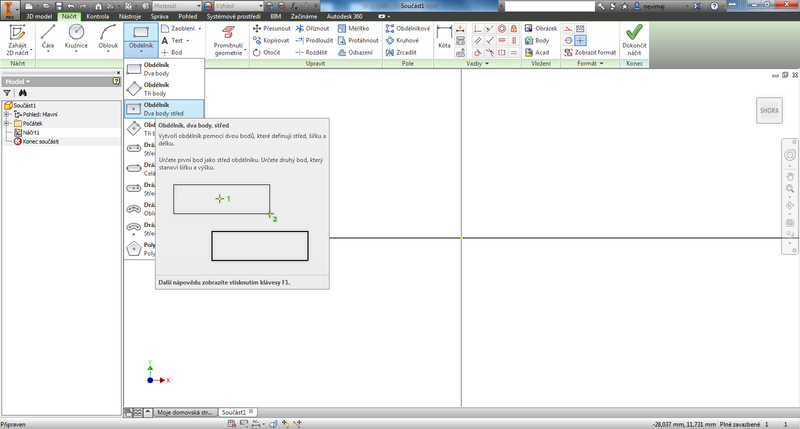
Střed nadefinujeme do počátku soustavy souřadnic (žlutý bod uprostřed obrazovky) a v souřadnici X (vodorovná - horizontální) zadáme rozměr 50.
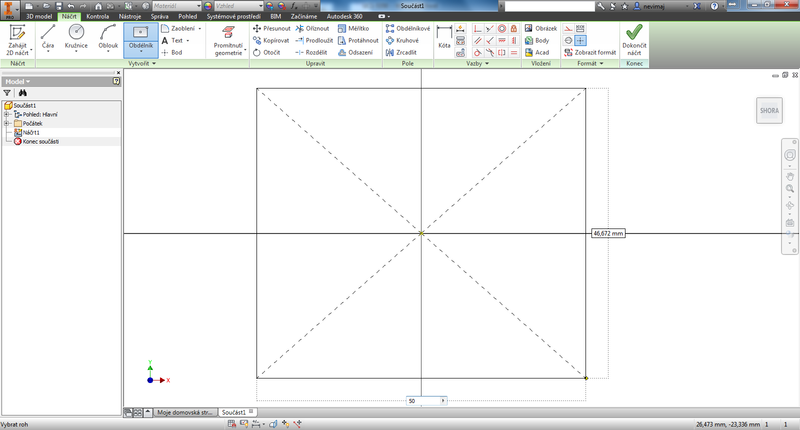
Do souřadnice Y (svislá - vertikální) se přepneme pomocí klávesy Tab (tabulátor) a zadáme rovněž 50.
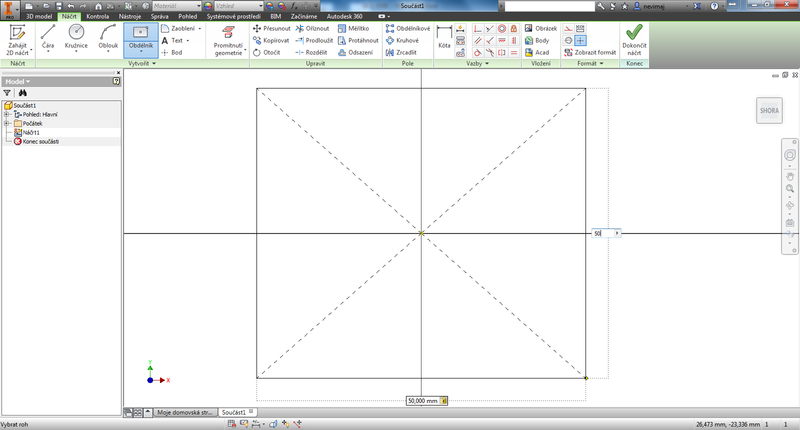
Potvrdíme klávesou Enter a dokončíme náčrt. Před dokončením náčrtu jsou vidět symboly geometrických vazeb 2D náčrtu (např. rovnoběžnost a kolmost).
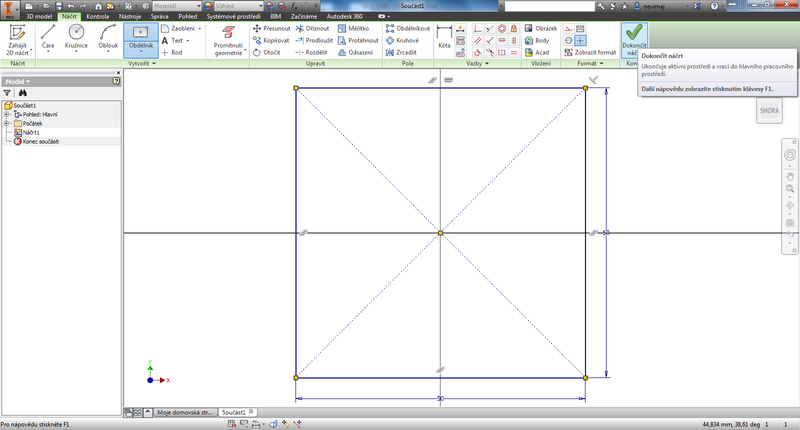
Do třetího rozměru (osa Z) se dostaneme příkazem Vysunutí.
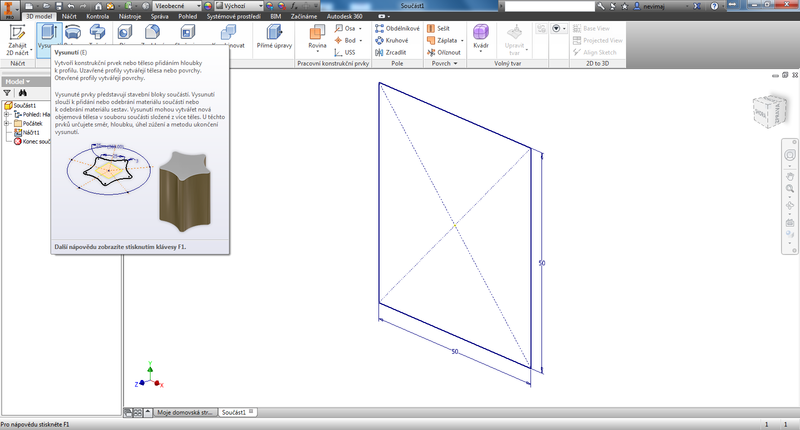
Pokud potřebujeme základní tvar krychle, musíme provést vysunutí o 50 mm. Pozor na to, že vysunutí musí být vzhledem k dalšímu postupu symetrické!

Potvrdíme klávesou Enter a součást uložíme (příkazem na liště nebo klávesovou zkratkou Ctrl+S).

Následuje tvorba základního náčrtu pro stanovení bodů na jednotlivých stranách kostky. První náčrt vytvoříme na straně kostky, která je orientovaná rovnoběžně s rovinou XY. K tvorbě základního náčrtu použijeme speciální druh čáry, podle kterého se nemodelují prvky - konstrukční čára.
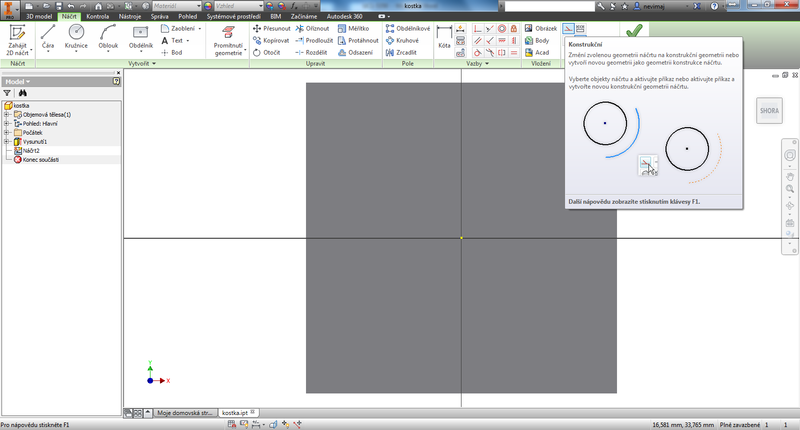
Pomocí konstrukční čáry vytvoříme čtverec o straně 25 mm, který bude mít střed ve žlutém bodě (promítnutý bod středu souřadného systému).
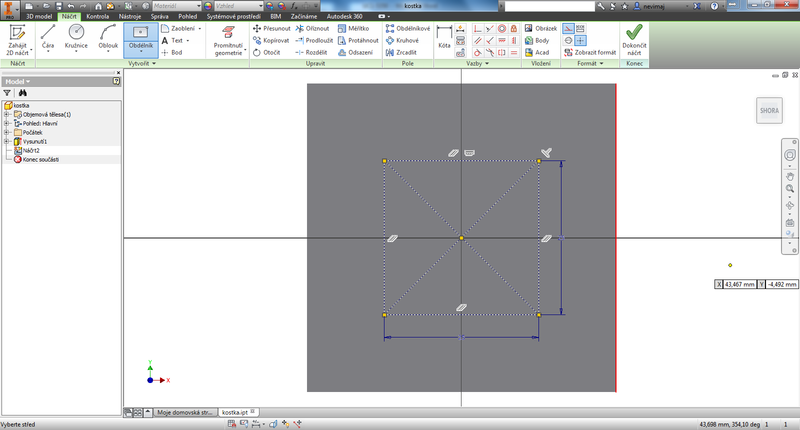
Dokončíme náčrt a do středu této roviny umístíme pomocí příkazu Díra slepý otvor o průměru 10 mm a hloubce 1 mm.
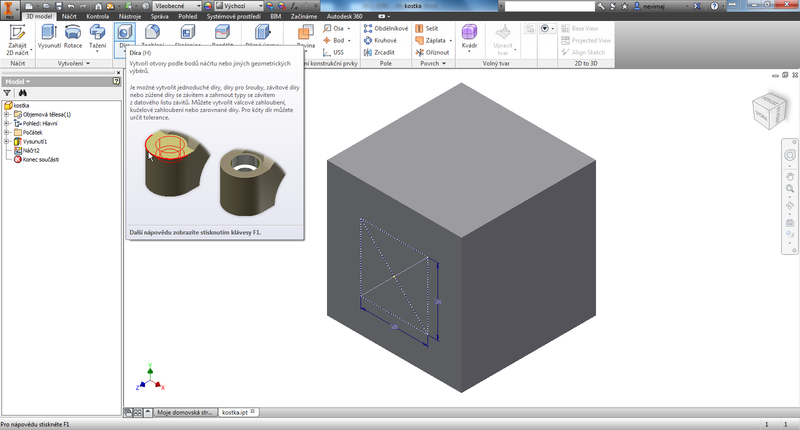
V příkazu díra ponecháme volbu Z náčrtu (Středy), zvolíme slepou díru (místo ukončení Skrze vše zvolíme Vzdálenost) s rovným dnem (Bod vrtání – Ploché) o průměru 10 mm s hloubkou 1 mm.
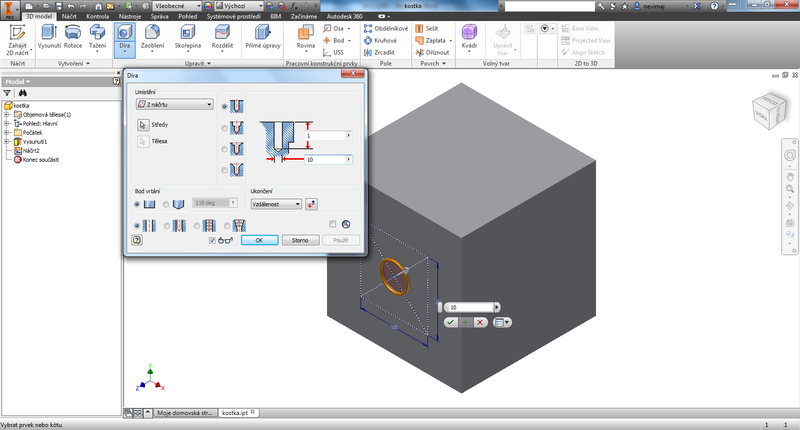
Pro snazší orientaci si vybereme zobrazení Stínovaný s hranami.
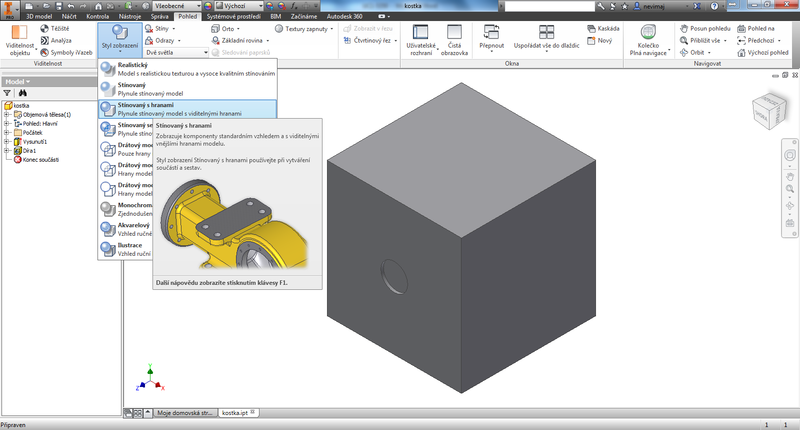
Podle následujícího obrázku a prvního náčrtu na straně kostky se budeme snažit dostat na všechny stěny patřičně orientované hodnoty.
Následuje náčrt pro hodnotu 2.
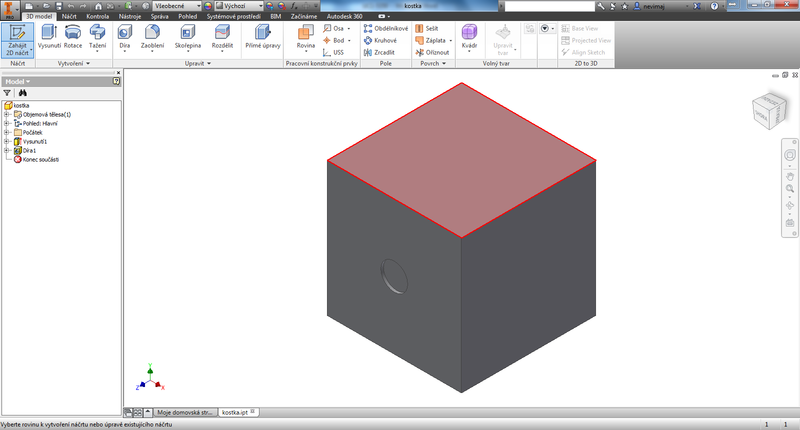
Rozbalíme pomocí ikony + náčrt u Díry 1 a zkopírujeme ho.
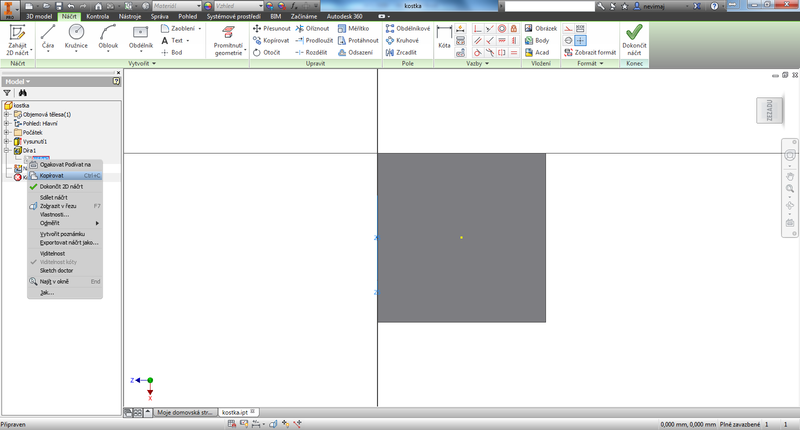
Vložíme náčrt pomocí klávesové zkratky Ctrl+V.
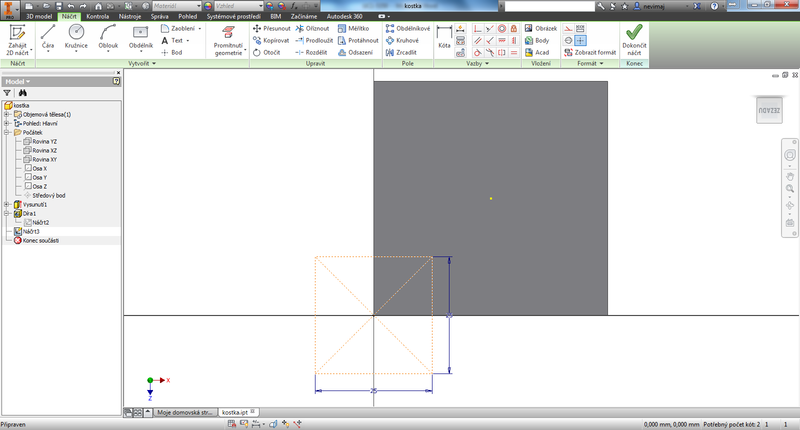
Náčrt přesuneme kliknutím a držením levého tlačítka za střed obdélníku na střed kostky.
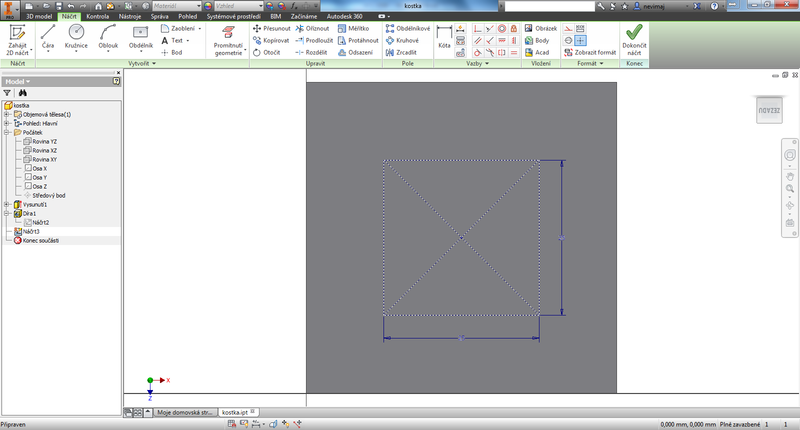
Dokončíme náčrt a pomocí příkazu díra vytvoříme ve dvou bodech otvory (označíme levým tlačítkem myši).
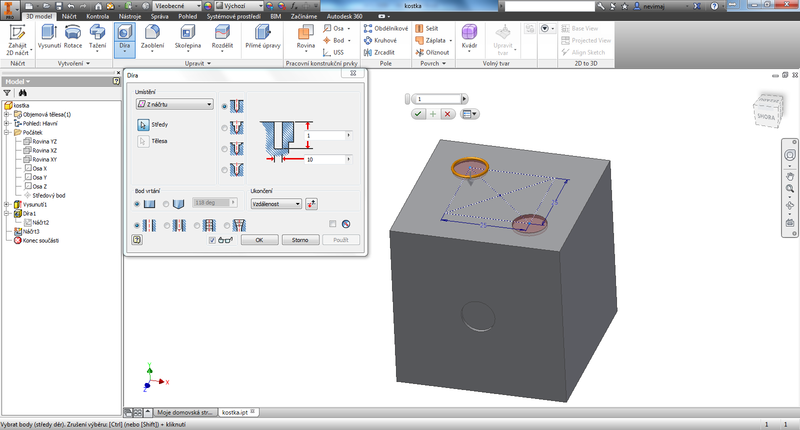
Stejným způsobem (kopírování náčrtu + díry) vytvoříme 4 otvory.
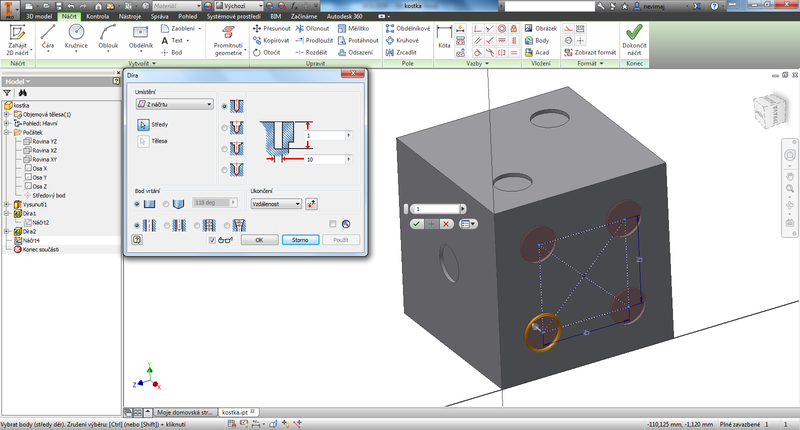
Následuje hodnota 3 (pozor na směr – orientace vůči 2).
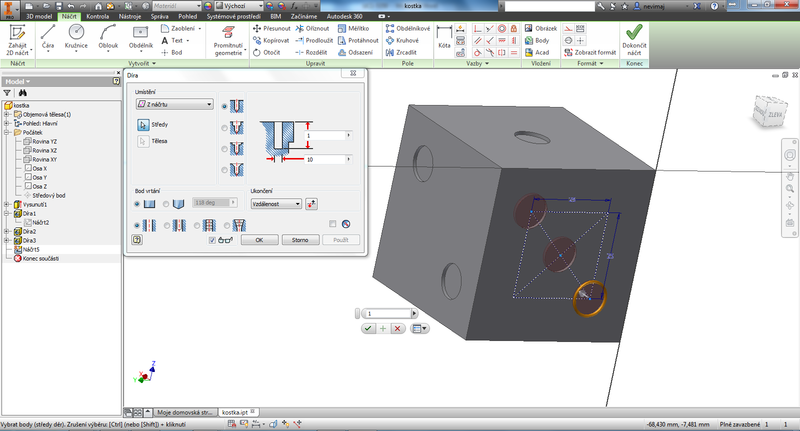
Dále hodnota 5 (naproti 2).
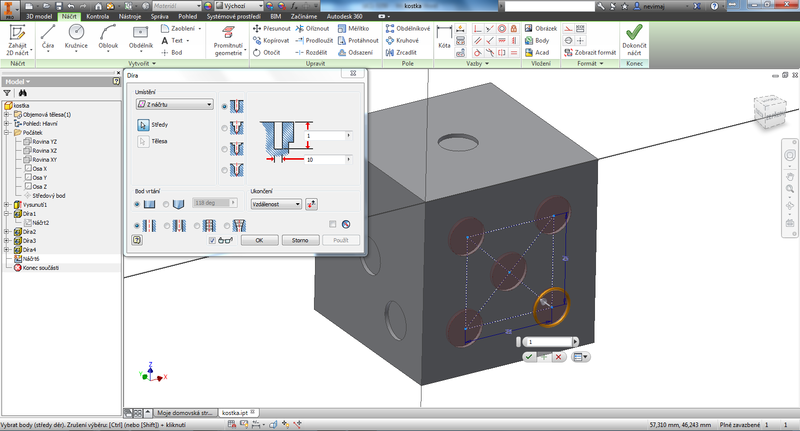
Poslední je hodnota 6 (kontrola – naproti 1). Zde musíme do náčrtu přikreslit dva body (příkaz bod), které budou umístěny v polovině úseček (při přiblížení se rozsvítí zeleně).
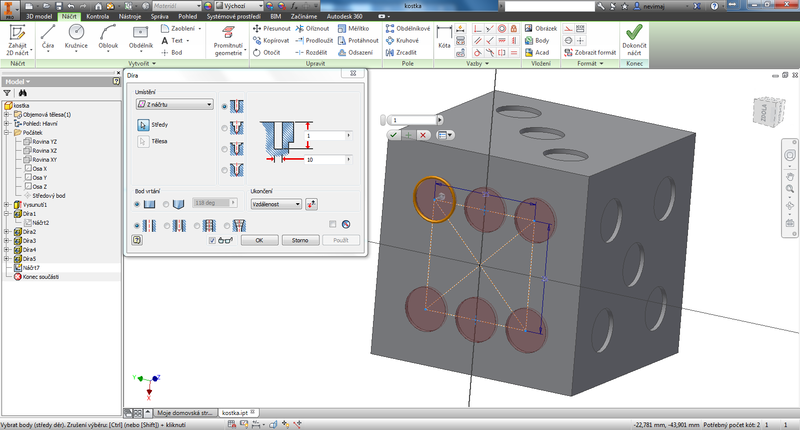
Poslední operací je zaoblení krychle (prvek vysunutí) – R4.
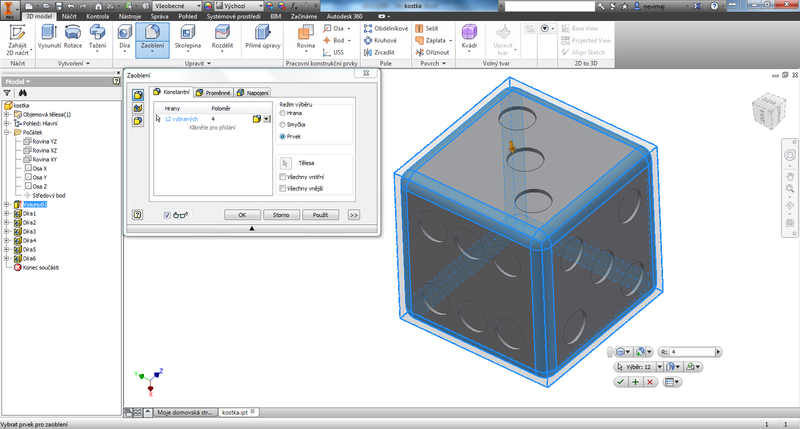
Barvu kostky můžeme přidat buď přiřazením materiálu, nebo jen obarvením ploch.
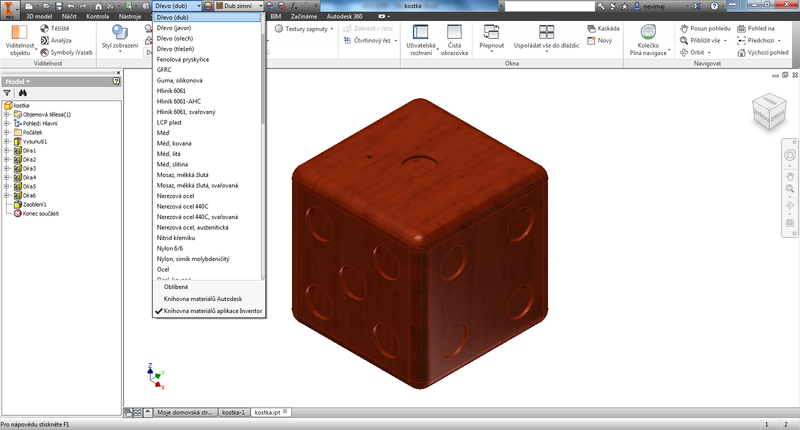
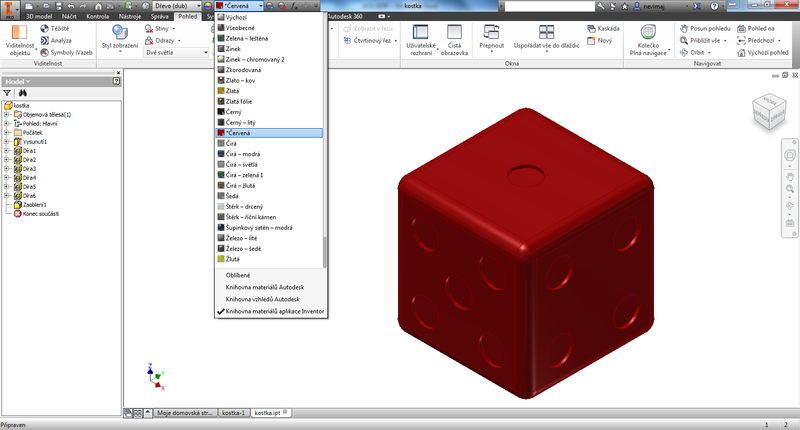
Pomocí klávesy Ctrl a levého tlačítka lze vybrat také jednotlivé plochy, které je možno stejným způsobem obarvit.